| IT-SUC-039 | Instrução de Trabalho | Data: 11/09/2023 Versão: v1 |
|---|---|---|
| Empresa Farmarcas |
Frequência de utilização Diária |
Tempo de execução 30 minutos |
| Elaborado por Rodrigo Cirino |
Revisado por Stefanye Abdalla |
Executado por Sucesso do Associado |
O que é?
Esse processo possui o objetivo de explicar quais são os passos necessários para o cadastro do código BIG Conecta dentro do ERP BIG.
Porque?
Ter o código do BIG Conecta e senha cadastrados corretamente dentro do ERP é algo imprescindível para que as vendas passadas dentro do programa de fidelidade (PEC) sejam efetuadas de maneira correta, bem como os dados da venda e do consumidor sejam refletidos no Febrafar Analysis.
Tendo esses dados refletidos no Febrafar Analysis, os Associados poderão gerar relatórios das vendas passadas dentro do programa de fidelidade (PEC) a fim de analisar as informações e traçar estratégias a fim de maximizar os resultados da loja. Além disso, será possível que os Associados acompanhem o percentual de efetividade dessas vendas (cruzando com a venda líquida total da loja do período) a fim de orientar a equipe de vendas da loja quando necessário.
Onde é feito?
A coleta do código de acesso e validação de senha é efetuada via Febrafar Analysis e Web Estabelecimentos.
A validação da configuração no ERP é efetuada via AnyDesk (com a permissão do Associado) dentro do ERP BIG.
Quando?
Esse processo é realizado sempre que for necessária a configuração do código de acesso e senha do Associado dentro do ERP BIG ou mesmo a validação se os dados configurados estão corretos.
Quem?
O processo é efetuado pelo Anjo Assistente (Sucesso do Associado).
Como fazer?
1. Para obter o código da loja, primeiramente é necessário acessar o Febrafar Analysis (link https://www.febrafaranalysis.com.br/) e, no campo “Login Febrafar / Gestor de Rede” (localizado à esquerda da tela) informar o seu usuário e senha da rede que necessita do código:
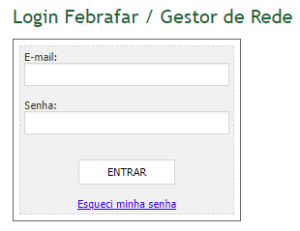 2. Na nova tela aberta, clicar na opção “Estudo de Impacto” no menu
2. Na nova tela aberta, clicar na opção “Estudo de Impacto” no menu 
3. No campo “Loja”, pesquisar a loja desejada através de sua razão social ou CNPJ e anotar a informação “Codacesso” que será exibida:
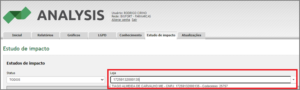
4. Ao possuir o código de acesso em mãos, é necessário acessar a página do Web Estabelecimentos da rede que desejamos efetuar o ajuste na configuração. A relação de URL’s pode ser consultada através desse link: https://docs.google.com/document/d/1vZ_LQZVsTY-EiE1FqPCNJMZlfjQmxkv5tgpf6E5Y95s/edit
5. Acessando a página do Web Estabelecimentos da rede desejada, é necessário inserir o código de acesso no campo correspondente:
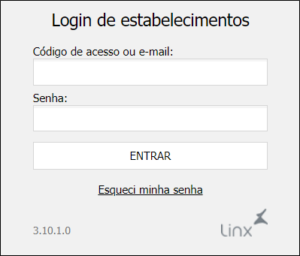
6. No campo senha, é necessário inserir a informação que pode ser a mesma sequência numérica do código de acesso ou 1111. Ao obter sucesso no login, anote tanto o código de acesso quanto a senha, pois esses dados serão utilizados mais adiante no processo.
Observação importante: Se, ao digitar a senha, o Web Estabelecimentos solicitar a alteração da senha, a recomendação é que ela seja alterada para a sequência correspondente ao código de acesso. Ex.: Se o código de acesso for 25757, devemos alterar a senha para essa numeração a fim de manter um padrão.
7. Em posse do código de acesso e senha, é necessário solicitar ao Associado o ID do AnyDesk ou TeamViewer para que possamos acessar remotamente o seu computador a fim de configurar o ERP corretamente;
8. Na página inicial do sistema, vá até a aba lateral e clique em “Cadastros”:
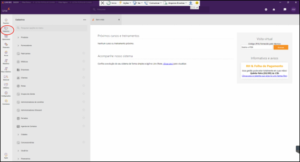
9. Na sequência, clique sobre a opção “Administradoras de Convênio”. Na nova janela aberta, clique em “Pesquisar (F3):
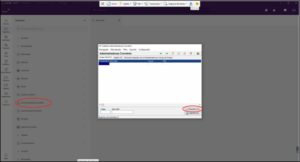
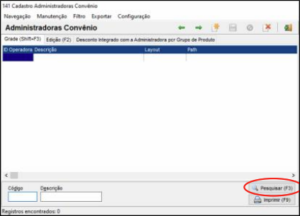
10. Após o carregamento das informações ao clicar em pesquisar, dê dois cliques sobre o título “FIDELIDADE ULTRAPOPULAR”:
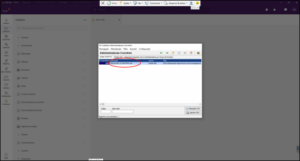
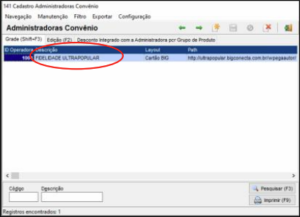
11. Novos campos serão exibidos na tela. Confira se os campos “Cód. Do Fornecedor na Adm.” e “Senha Fornec. Na Adm” correspondem ao código de acesso e senha anotados anteriormente. Caso os dados não correspondam aos validados no Web Estabelecimentos, efetue a atualização dentro do ERP BIG e clique no ícone de salvar (localizado na área superior direita da tela):
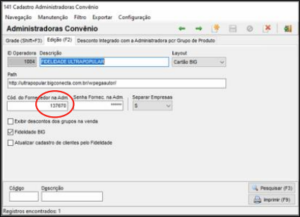
Observação importante: Realize também a validação se no campo “Path”, o endereço cadastrado corresponde ao da rede do associado, conforme endereços que constam no link https://docs.google.com/document/d/1vZ_LQZVsTY-EiE1FqPCNJMZlfjQmxkv5tgpf6E5Y95s/edit
Caso não corresponda, efetue a alteração e clique no ícone para salvar.
Encerramento do processo.

Deixe um comentário para melhorar o artigo.